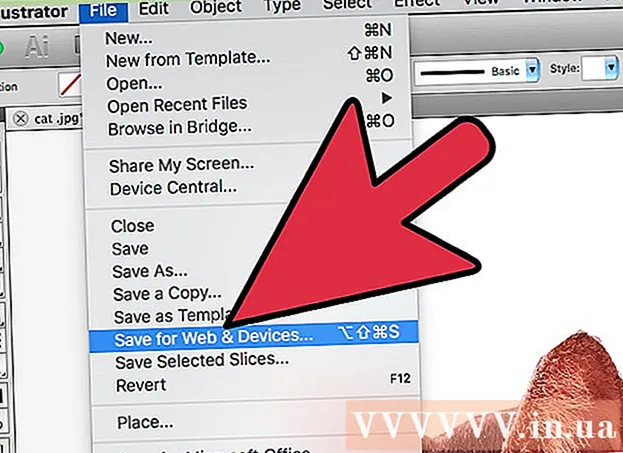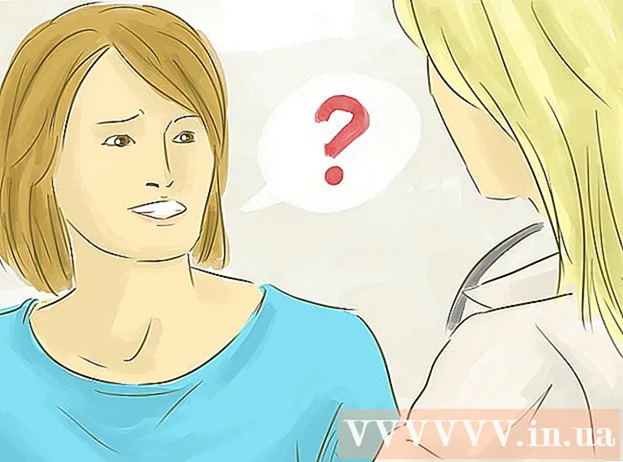Avtor:
Janice Evans
Datum Ustvarjanja:
3 Julij. 2021
Datum Posodobitve:
1 Julij. 2024

Vsebina
- Koraki
- Metoda 1 od 3: Kako preveriti stanje baterije v sistemu Windows
- Metoda 2 od 3: Kako ustvariti poročilo o stanju baterije v sistemu Windows
- Metoda 3 od 3: Kako preveriti stanje baterije v sistemu macOS
V tem članku vam bomo pokazali, kako preverite stanje baterije in splošno stanje vašega prenosnika. Windows vas bo opozoril, kdaj je treba zamenjati baterijo; poročilo o stanju baterije lahko ustvarite tudi s programom PowerShell. Na prenosnem računalniku Mac lahko v sistemskem poročilu preverite stanje baterije.
Koraki
Metoda 1 od 3: Kako preveriti stanje baterije v sistemu Windows
 1 Poglejte ikono baterije. Našli ga boste v spodnjem desnem kotu opravilne vrstice, ki se nahaja na dnu zaslona. Če ikona baterije prikaže rdeč »x«, je z baterijo nekaj narobe.
1 Poglejte ikono baterije. Našli ga boste v spodnjem desnem kotu opravilne vrstice, ki se nahaja na dnu zaslona. Če ikona baterije prikaže rdeč »x«, je z baterijo nekaj narobe.  2 Kliknite ikono baterije. Odpre se okno z informacijami o bateriji. Na vrhu okna boste našli čas, po katerem se bo baterija izpraznila, in podrobne informacije, če je z baterijo kaj narobe. Če je treba baterijo zamenjati, se v tem oknu prikaže opozorilo.
2 Kliknite ikono baterije. Odpre se okno z informacijami o bateriji. Na vrhu okna boste našli čas, po katerem se bo baterija izpraznila, in podrobne informacije, če je z baterijo kaj narobe. Če je treba baterijo zamenjati, se v tem oknu prikaže opozorilo.
Metoda 2 od 3: Kako ustvariti poročilo o stanju baterije v sistemu Windows
 1 Z desno miškino tipko kliknite meni Start
1 Z desno miškino tipko kliknite meni Start  . Ta gumb z logotipom Windows je v spodnjem levem kotu opravilne vrstice. Odpre se kontekstni meni.
. Ta gumb z logotipom Windows je v spodnjem levem kotu opravilne vrstice. Odpre se kontekstni meni.  2 Kliknite na Windows PowerShell. To možnost boste našli sredi kontekstnega menija. Odpre se okno PowerShell.
2 Kliknite na Windows PowerShell. To možnost boste našli sredi kontekstnega menija. Odpre se okno PowerShell.  3 Vnesite ukaz powercfg / batteryreport. Ta ukaz bo ustvaril poročilo o stanju baterije.
3 Vnesite ukaz powercfg / batteryreport. Ta ukaz bo ustvaril poročilo o stanju baterije.  4 Kliknite na ↵ Vnesite. Ustvari se poročilo o stanju baterije; lahko ga odprete v spletnem brskalniku.
4 Kliknite na ↵ Vnesite. Ustvari se poročilo o stanju baterije; lahko ga odprete v spletnem brskalniku.  5 Kliknite poročilo, da ga odprete. Privzeto je pot do poročila o bateriji C: Users Uporabniško ime battery report.html. Poročilo o stanju baterije lahko odprete v katerem koli spletnem brskalniku. Poročilo vključuje vrsto baterije, zgodovino uporabe, zmogljivost in ocenjeno zmogljivost.
5 Kliknite poročilo, da ga odprete. Privzeto je pot do poročila o bateriji C: Users Uporabniško ime battery report.html. Poročilo o stanju baterije lahko odprete v katerem koli spletnem brskalniku. Poročilo vključuje vrsto baterije, zgodovino uporabe, zmogljivost in ocenjeno zmogljivost.
Metoda 3 od 3: Kako preveriti stanje baterije v sistemu macOS
 1 Kliknite ikono
1 Kliknite ikono  . Najdete ga v zgornjem levem kotu v menijski vrstici.
. Najdete ga v zgornjem levem kotu v menijski vrstici.  2 Kliknite na O tem Macu. To je prva možnost v meniju.
2 Kliknite na O tem Macu. To je prva možnost v meniju.  3 Kliknite na Sistemsko poročilo. Nahaja se na zavihku Pregled v oknu About This Mac. Odpre se meni z različnimi poročili.
3 Kliknite na Sistemsko poročilo. Nahaja se na zavihku Pregled v oknu About This Mac. Odpre se meni z različnimi poročili.  4 Kliknite na Hrana. To možnost boste našli v levem podoknu v razdelku Strojna oprema.
4 Kliknite na Hrana. To možnost boste našli v levem podoknu v razdelku Strojna oprema.  5 Preverite stanje baterije. To lahko storite v pododdelku "Stanje" v razdelku "Baterija". Tu boste našli naslednje kazalnike stanja: Normalno, Kmalu zamenjajte, Zamenjaj zdaj ali Potrebna storitev.
5 Preverite stanje baterije. To lahko storite v pododdelku "Stanje" v razdelku "Baterija". Tu boste našli naslednje kazalnike stanja: Normalno, Kmalu zamenjajte, Zamenjaj zdaj ali Potrebna storitev.